如何在2016版Word中批量删除段与段之间多余的空行?
相信很多小伙伴在日常办公中都会用到Word,在其中如何才能批量删除段与段之间多余的空行呢?方法很简单,下面小编就来为大家介绍。
具体如下:
1. 首先,在Word中打开我们要进行操作的文档。如果文档是不可编辑的状态,就需要我们先启用编辑,点击上端的“启用编辑”即可。
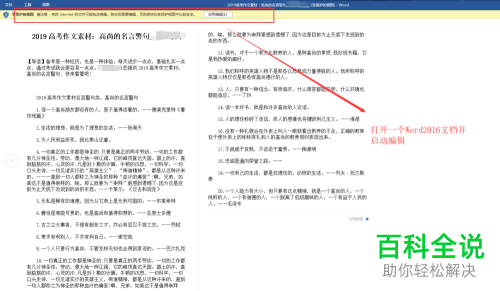
2. 文档变为可编辑状态后,可以看见段与段之间有许多空行。
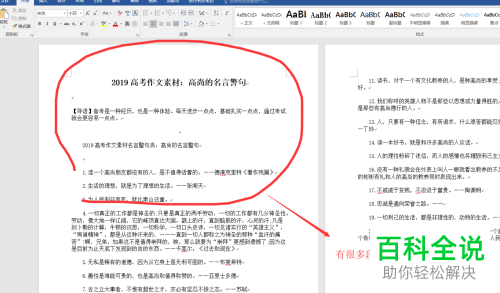
3. 同时按下“Ctrl”+“H”键,打开查找和替换窗口后,在“查找内容”旁文本框中输入“^p^p”,这是双引号中的内容,需要在英文输入法状态下才能输入。
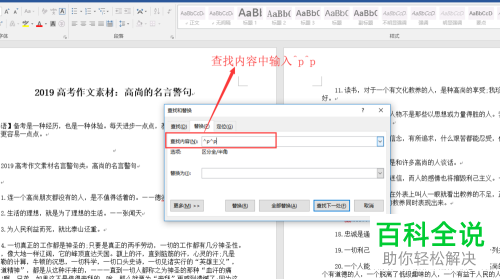
4. 接着,在“替换为”旁文本框中输入“^p”,该内容同样也需要在英文输入法状态下才能输入。

5. 全部输入完成后,点击“全部替换”。替换成功后,段与段之间多余的空行就会不见了。

以上就是小编为大家介绍的在2016版Word中批量删除段与段之间多余的空行的方法,希望能帮到你~
赞 (0)

